简述小米9怎么截长屏
分类:手机教程 发布时间:2023-04-27 09:14:00
有些网友刚开始使用小米9手机,对这款手机的基础操作也还不熟悉,自己又比较急用截图功能,因此想了解小米9怎么截长屏,方便保存手机界面等等信息。方法其实不难,下面就教下大家小米9截长屏操作指南。
工具/原料:
系统版本:MIUI10
品牌型号:小米9
方法/步骤:
方法一:三指截长图
1、小米9怎么截长屏呢?点击小米9手机桌面的设置,选择“更多设置”进入其中。

2、点击“快捷手势”。

3、点击“截屏”。

4、将“三指下拉”后面的开关打开,这样以后即可直接通过三指下拉进行截屏,选择“截长屏”即可。

方法二:缩略图选截长屏功能
1、首先下拉顶部屏幕找到控制面板界面,打开手机的截屏功能,对屏幕进行正常“截屏”。

2、截屏成功后右上角将会出现一个“缩略图”。
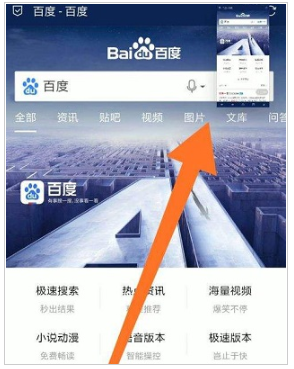
3、点击“缩略图”左下角会有一个“截长屏”选项,点击后即可进行长截图的操作了。

总结:
以上便是小米9截长屏操作指南介绍全部内容,一般是通过手机自带的截图功能即可轻松实现,通过手势快速截图或者使用截屏的长截图功能即可,有不懂的用户可参照教程操作。






 立即下载
立即下载







 魔法猪一健重装系统win10
魔法猪一健重装系统win10
 装机吧重装系统win10
装机吧重装系统win10
 系统之家一键重装
系统之家一键重装
 小白重装win10
小白重装win10
 杜特门窗管家 v1.2.31 官方版 - 专业的门窗管理工具,提升您的家居安全
杜特门窗管家 v1.2.31 官方版 - 专业的门窗管理工具,提升您的家居安全 免费下载DreamPlan(房屋设计软件) v6.80,打造梦想家园
免费下载DreamPlan(房屋设计软件) v6.80,打造梦想家园 全新升级!门窗天使 v2021官方版,保护您的家居安全
全新升级!门窗天使 v2021官方版,保护您的家居安全 创想3D家居设计 v2.0.0全新升级版,打造您的梦想家居
创想3D家居设计 v2.0.0全新升级版,打造您的梦想家居 全新升级!三维家3D云设计软件v2.2.0,打造您的梦想家园!
全新升级!三维家3D云设计软件v2.2.0,打造您的梦想家园! 全新升级!Sweet Home 3D官方版v7.0.2,打造梦想家园的室内装潢设计软件
全新升级!Sweet Home 3D官方版v7.0.2,打造梦想家园的室内装潢设计软件 优化后的标题
优化后的标题 最新版躺平设
最新版躺平设 每平每屋设计
每平每屋设计 [pCon planne
[pCon planne Ehome室内设
Ehome室内设 家居设计软件
家居设计软件 微信公众号
微信公众号

 抖音号
抖音号

 联系我们
联系我们
 常见问题
常见问题



